大家知道在ghost xp系统中怎么修改mac地址吗?相信很多用户都不了解吧,有时候我们需要使用mac地址来进行某些操作时,但是却不知道自己的mac地址,这可怎么办呢?接下来就让小编给大家讲解一下具体是如何操作的吧,希望这篇文章对你有帮助。
首先使用鼠标右键点击桌面上的网络邻居,打开属性窗口
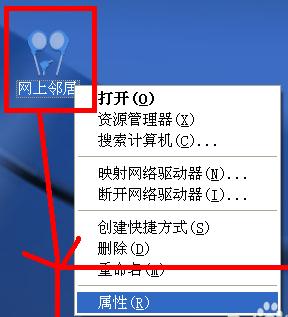
然后选择一个要修改mac物理地址的网络,打开属性。
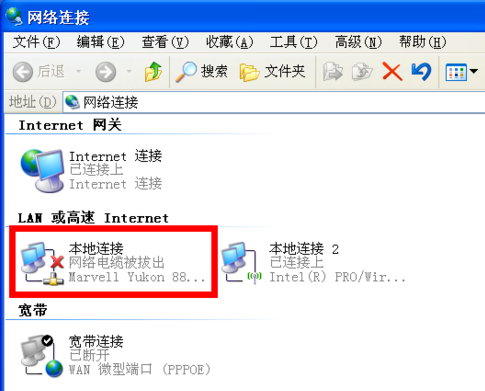
在属性窗口中点击配置。
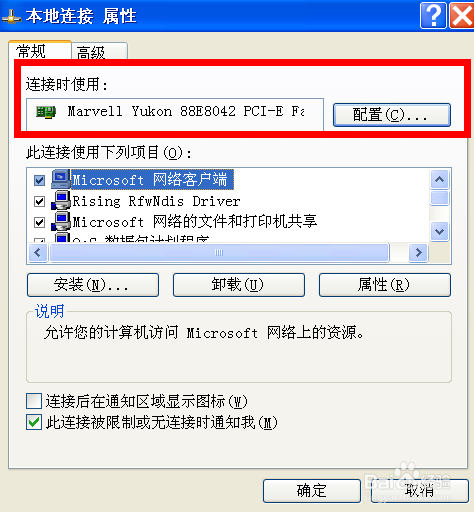
接着会弹出一个小窗口,点击高级,选择网络地址,在值中键入一个mac物理地址,比如图片中的001F3CDEA85C。
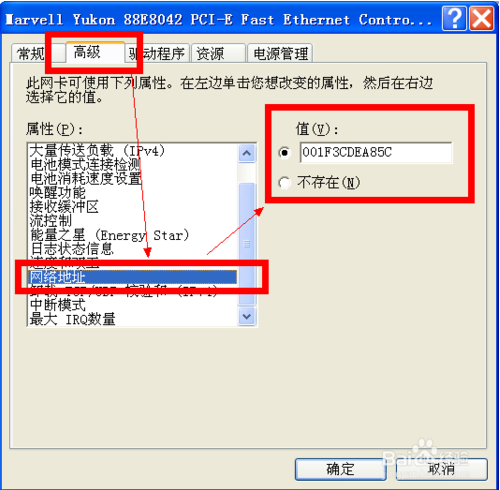
设置完毕之后,按Win+R打开运行,输入cmd进入命令提示符。
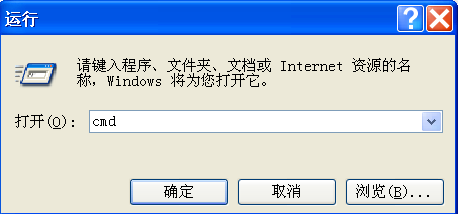
在命令提示符中输入ipconfig /all即可查看到被修改的mac物理地址了,现在大家知道ghost xp系统中怎么修改mac地址了吗?
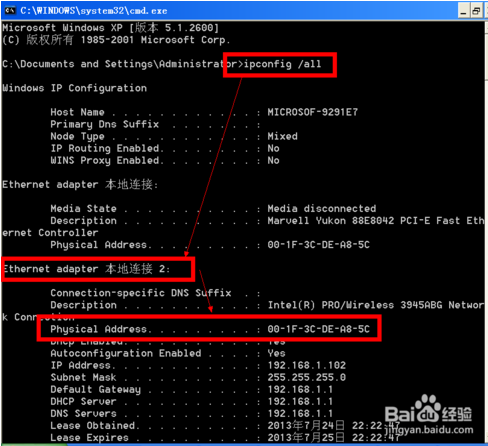
以上就是ghost xp系统中修改mac地址的方法,只要几个简单的操作就可以完成了,十分的简单,赶紧去试试看吧。